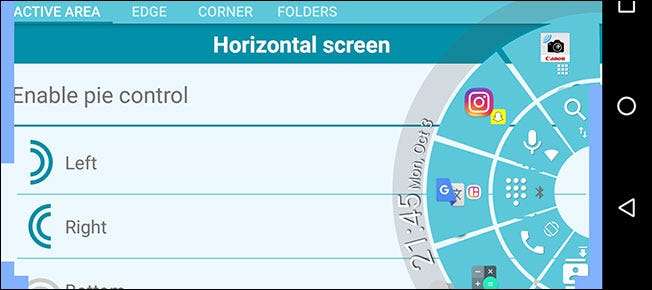
Pokud jste nikdy na svém zařízení Android nepoužívali ovládací prvky koláče, přicházíte o. Ovládací prvky Pie jsou jedinečný způsob rychlého přístupu k navigačním klávesám a dalším zkratkám, které na obrazovce nezabírají místo - jednoduše je přejetím prstem ze strany zobrazíte.
Tyto ovládací prvky byly dlouho základem některé vlastní ROM a Xposed moduly roky, ale nemusíte procházet potíže s rootováním abyste je získali - stačí si stáhnout aplikaci z Obchodu Play. To je obzvláště užitečné, pokud jsou vaše fyzické navigační klávesy rozbité nebo chcete rychlý způsob přístupu k aplikacím z jakékoli obrazovky.
Jak nainstalovat a nastavit ovládání koláčů
Za prvé, stáhnout a nainstalovat Pie Control z obchodu Google Play. Otevře se s výzvou, jak ji povolit, ale můžete zaškrtnout políčko „Nezobrazovat“ a stisknout OK.

Odtud aktivujte ovládací prvky koláče pomocí přepínače vpravo nahoře. Můžete si vybrat, odkud chcete přejet prstem z levého, pravého, dolního nebo kteréhokoli z rohů. Pokud máte softwarové navigační klávesy, může být přejetí zdola trochu složité, proto doporučuji jednu z dalších možností.
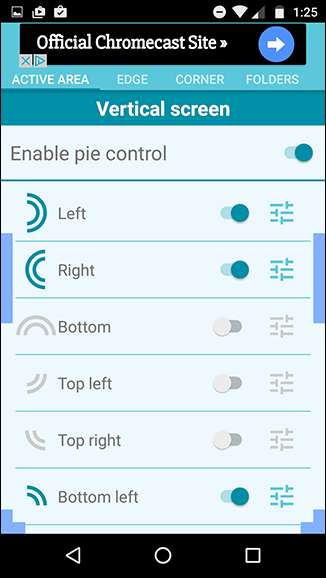
Malá tlačítka nastavení vedle každého přepínače vám umožňují upravit polohu a velikost každé z částí. Chcete-li skutečně upravit to, co se zobrazuje v ovládacích prvcích koláčů, přejeďte prstem na kartu Okraj nebo Roh.

V bezplatné verzi budete mít přístup pouze k úrovním 1 a 2 pro ovládání Edge pie - přidání třetí vrstvy tlačítek vyžaduje nákup v aplikaci za 2,90 $, abyste získali prémiovou verzi (která také odstraní reklamy a otevře úrovně 2 a 3 pro ovládání rohového koláče). Je pravda, že mít tři řady aplikací a zkratek je pro většinu lidí pravděpodobně přehnané.
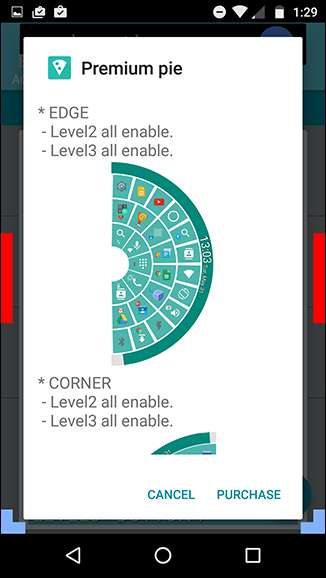
Zde můžete upravit i další možnosti, například odebrání trvalého oznámení nebo vyladění některých vizuálů. Můžete dokonce použít vlastní sady ikon, abyste vytvořili ovládací prvky koláče odpovídá vašemu nastavení spouštěče .
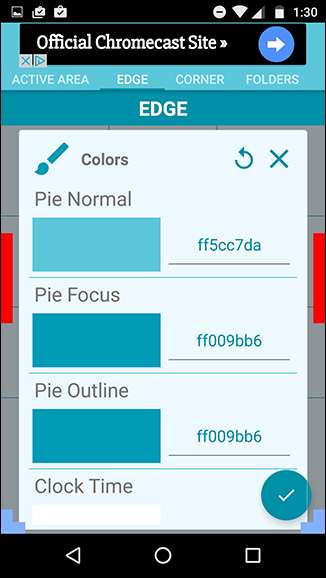
Pokud se zdá, že se žádná ze změn neprojeví, aktivujte je klepnutím na malou ikonu zaškrtnutí vpravo dole. Každý slot v ovládacím prvku koláč může mít dvě aplikace nebo zkratky: jednu pro normální klepnutí a druhou pro dlouhé stisknutí.

Karta složek je ve volné verzi poměrně omezená, protože vám umožňuje mít pouze jednu složku, která je ve výchozím nastavení vyplněna aplikacemi Google. Naštěstí můžete tuto složku přejmenovat a přidat libovolné aplikace, nástroje nebo zkratky, které chcete.
Používání Pie Control
Nyní, když jste vše nastaveno, je čas uvést ovládací prvky do praxe. Z jakékoli aplikace nebo obrazovky byste měli být schopni přejet prstem z vybrané sekce a pustit libovolnou možnost. Chcete-li dlouhé stisknutí, podržte prst na možnosti, dokud se neaktivuje.

Ve výchozím nastavení mají ovládací prvky postranního koláče dvě úrovně, které slouží k přepínání nastavení a přepínání aplikací, zatímco rohové ovládací prvky koláče jsou pro vaše navigační klávesy: Domů, Zpět a Nedávné. To samozřejmě lze upravit podle vašich představ.

Díky procentuálnímu podílu baterie, datu a času a snadno dostupným ovládacím prvkům téměř nepotřebujete stavový řádek ani navigační panel. Jakmile si na ně zvyknete, může váš zážitek ze systému Android být mnohem rychlejší a plynulejší.
Jednodušší alternativa
Aplikace Pie Control je velmi přizpůsobitelná, ale může se zdát zastrašující pro někoho, kdo chce jednoduše vyměnit navigační lištu. Chcete-li něco trochu jednoduššího, ale méně funkčního, zkuste stáhnout Simple Pie z obchodu Google Play .
Simple Pie vypustí zástupce aplikací ve prospěch snadnějšího rozhraní s pouhými třemi kartami v horní části.
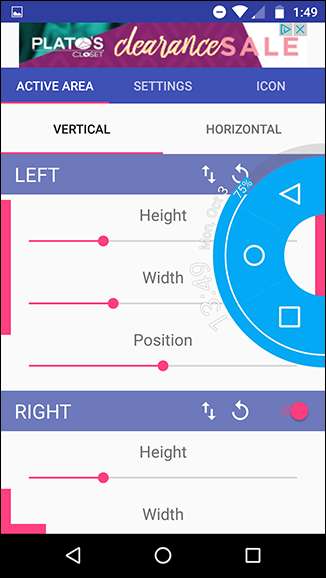
Malé ovládací prvky koláče ve stylu navigační lišty, které se objeví, jsou stále plně přizpůsobitelné - můžete je dokonce komicky zvětšit a vybrat si z nabídky předdefinovaných vlastních ikon.
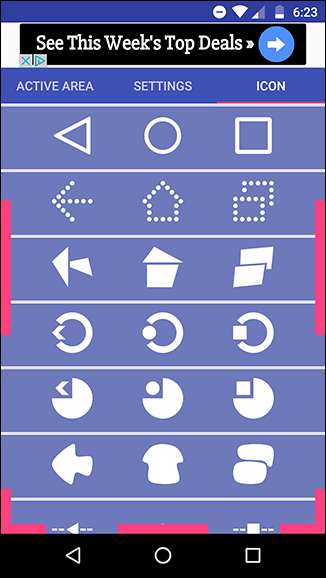
Která aplikace budete chtít, bude záviset na vašich potřebách. Chcete-li získat plnohodnotnější možnost, použijte ovládací prvky Pie a pro jednoduchou možnost použijte Simple Pie.
Poznámka k oprávněním
PŘÍBUZNÝ: Jak opravit chybu „Detekováno překrytí obrazovky“ v systému Android
Protože tyto aplikace fungují na pozadí a překrývají se se všemi vašimi ostatními aplikacemi, potřebují speciální oprávnění. Pie Controls vám dává jednu ze dvou možností: Trvalé oznámení můžete vyřešit v oznamovací liště, abyste věděli, že je vždy spuštěno - a nenarazíte na žádné problémy s oprávněními. Chcete-li oznámení deaktivovat, zobrazí se výzva k povolení povolení překryvné obrazovky v nastavení - stačí si uvědomit, že to může někdy způsobit problémy s jinými aplikacemi .
Simple Pie nemá trvalou akci upozornění, takže jedinou možností je udělit jí překryvná okna. Okamžitě po otevření aplikace vás vyzve k udělení potřebných oprávnění. Opět platí, že pokud v budoucnu uvidíte chybu „Screen Overlay Detected“, je to pravděpodobně příčinou Simple Pie - můžete Přečtěte si více o oprávněních a chybách překrytí obrazovky zde .
Obě tyto aplikace jsou pěkným úvodem do světa koláčových ovládacích prvků. Schopnost přejet prstem z libovolné obrazovky a okamžitě přistupovat k věcem je takový zážitek; jakmile si na to zvyknete, budete se divit, jak jste se bez telefonu dostali k telefonu.







